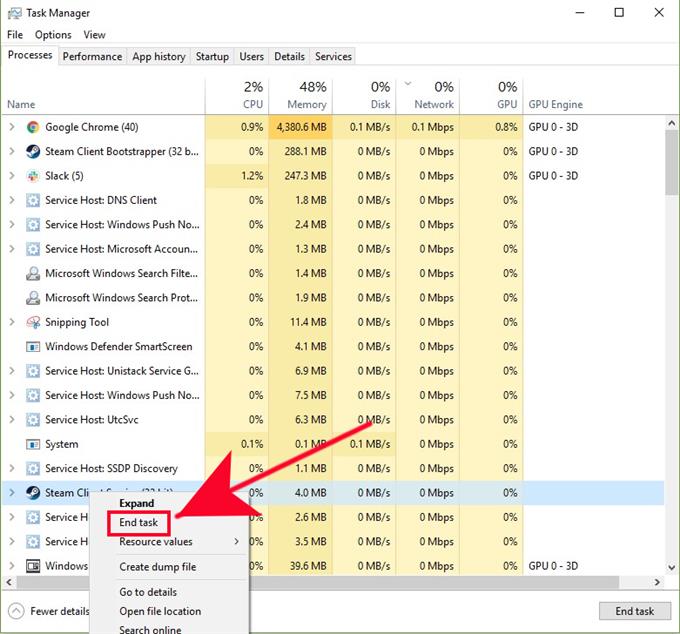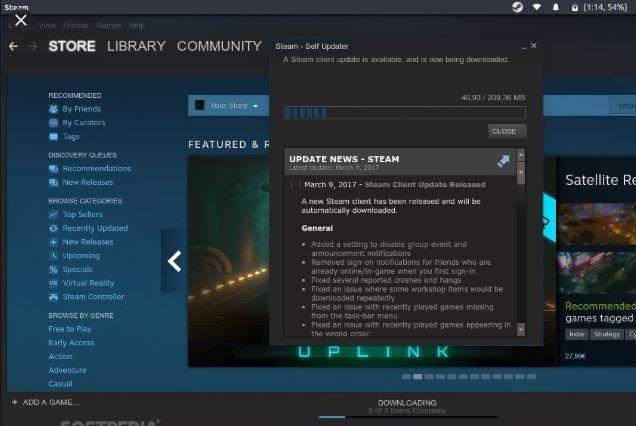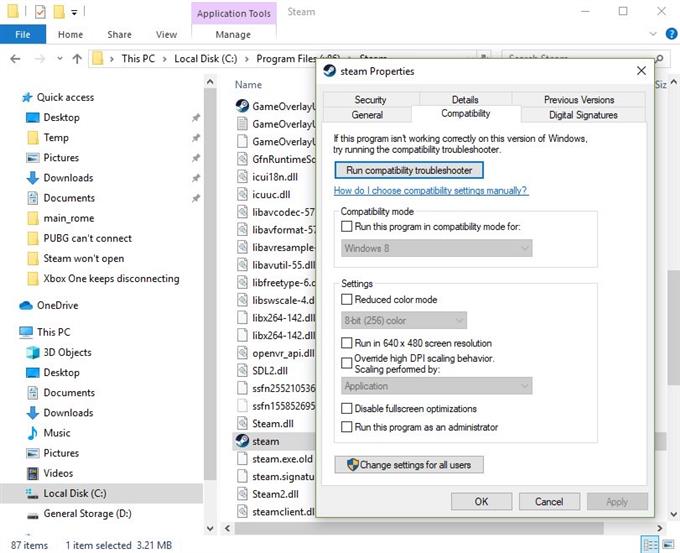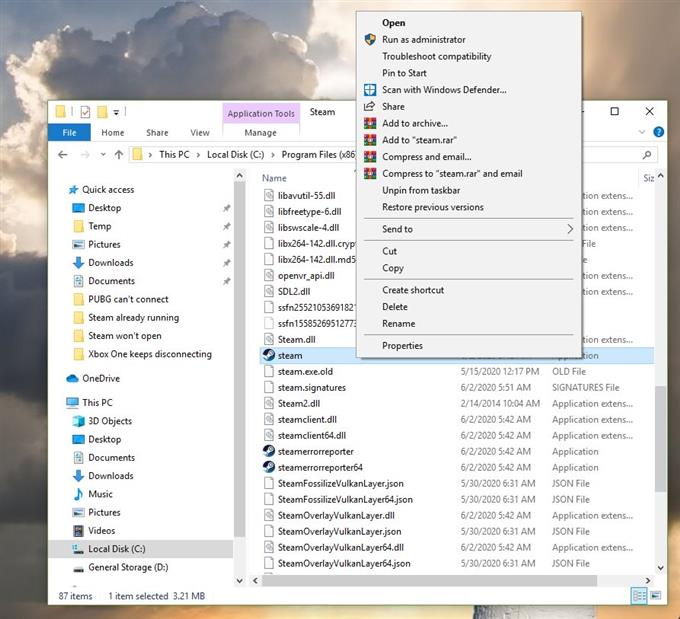Někteří hráči se mohou při pokusu o otevření klienta Steam setkat s nepříjemným problémem, který ukazuje chybu „Steam Is Is Running“. Pokud máte tento problém právě teď, našli jste správnou stránku, kde můžete získat pomoc.
V tomto článku pro řešení problémů vám ukážeme řešení, která můžete zkusit vyřešit problém Steam Is Is Running.
Příčiny pro Steam již běží chyba
K této konkrétní chybě obvykle dochází, pokud povolíte režim kompatibility na klientovi Steam. Ostatní méně časté příčiny jej však mohou také vyvolat. Pokud se s tímto nepříjemným problémem setkáte při každém spuštění služby Steam, přečtěte si níže uvedené informace, které by jej mohly způsobit.
Náhodná chyba v páře.
Některé aplikace se někdy mohou setkat s chybami, které jim mohou zabránit v normálním fungování. Někteří uživatelé hlásili, že na jejich počítačích se vyskytuje chyba „Steam is running“, přestože nic nezměnili. Dobrá věc je, že taková chyba může po restartu systému zmizet sama.
Parní klient spuštěný v režimu kompatibility.
Nejčastější příčinou této chyby je situace, kdy uživatel spustí klienta Steam v režimu kompatibility. Režim kompatibility se často používá, pokud máte problém se spuštěním problému se starou hrou nebo pokud je operační systém vašeho počítače starý a nemusí s novou hrou fungovat správně.
Ve výchozím nastavení by hry Steam měly fungovat i se staršími OS Windows, ale někdy může být uživateli řečeno, aby nejprve manuálně spustil režim Steam do režimu kompatibility.
Problém je, že ostatní hry nemusí fungovat, pokud je Steam spuštěn v režimu kompatibility. V některých případech může být spuštění Steam jednoduše neúspěšné, jak ukazuje chyba „Steam již běží“. Pokud systémový restart tuto chybu neopraví, měli byste zvážit přepnutí Steam do normálního režimu.
Neznámá závada klienta Steam.
Některé problémy se službou Steam jsou způsobeny chybami samotného klienta Steam. K tomu dochází, pokud jsou pro tento program poškozená data nebo jsou některá herní data zastaralá.
Jiný software zasahující do Steam.
Software třetích stran, jako je antivirus nebo jiné formy antivirového softwaru, může způsobit problémy se Steam. Možná bude nutné prozkoumat, zda některý z vašich bezpečnostních programů způsobuje problém se Steamem, pokud chyba neodezní.
Řešení Steam již běží chybu
Existuje řada možných řešení, která můžete udělat pro opravu Steam již běží chyba. Pojďme diskutovat o každém z nich níže.
- Vynutit ukončení aplikace Steam.
Restartování klienta Steam je často účinným způsobem, jak aktualizovat chyby aplikací a adres. Zkusit síla skončila spuštěnou aplikaci Steam prostřednictvím aplikace Správce úloh a zjistěte, zda to problém nevyřeší. Stačí otevřít Správce úloh, najít a pravým tlačítkem myši kliknout na aplikaci Steam na kartě Procesy a poté kliknout Ukončit úlohu. Pokud běží více programů Steam, je nutné je všechny zavřít.
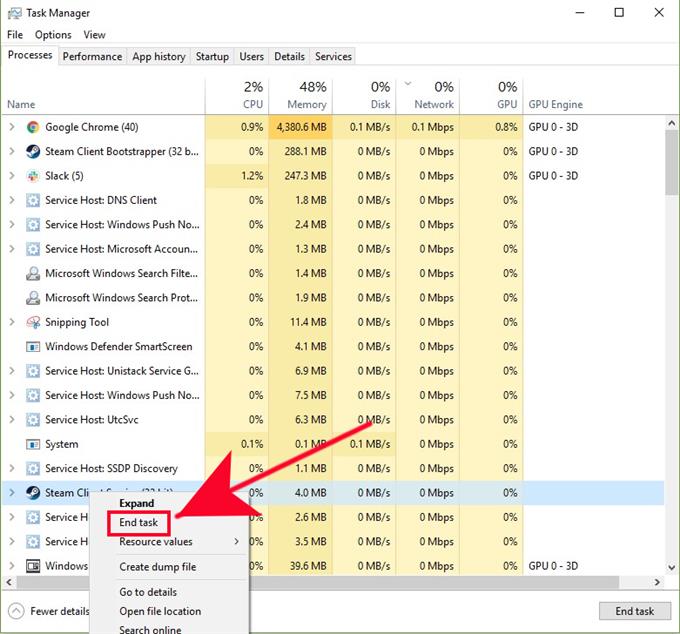
- Aktualizujte Steam.
Pokud jste Steam nějakou dobu neaktualizovali, nezapomeňte nainstalovat dostupnou aktualizaci klienta okamžitě. Udělejte to samé pro své hry. Pravděpodobně nebudete muset tento krok provést, pokud je počítač neustále připojen k internetu, ale pokud hrajete pouze hry Steam příležitostně, aktualizujte před opětovným spuštěním služby Steam aktualizaci..

- Vypněte režim kompatibility pro Steam.
Pokud restartování a aktualizace Steam nevyřeší problém, může být program spuštěn v režimu kompatibility. Chcete-li povolit opětovnému spuštění služby Steam v režimu kompatibility, postupujte takto:
-Přejít na svůj Složka Steam. Obvykle se nachází v C: \ Program Files \ Steam \. Pokud máte jinou instalační cestu, přejděte tam a otevřete složku Steam.
-Klikněte pravým tlačítkem myši Steam.exe a vybrat Vlastnosti.
-Klikněte na Kompatibilita tab.
-Zrušte zaškrtnutí všech zaškrtnutých políček a klikněte na Aplikovat.
-Klikněte na ikonu Zobrazit nastavení pro všechny uživatele knoflík.
-Ujisti se žádný z těchto polí je zaškrtnuto a klikněte na OK.
-Klikněte na OK zavřete všechna otevřená dialogová okna.
- Odstraňte a znovu nainstalujte Steam.
Pokud vypnutí Steam v režimu kompatibility problém nevyřeší, měli byste zvážit odstranění a instalaci Steam znovu. Někteří uživatelé uvedli, že reinstalace byla jediným řešením, které pro ně fungovalo. Je to pravděpodobně proto, že chybí soubor Steam nebo některá data Steam mohou být poškozena.
Kroky, které je třeba provést při přeinstalování Steam:
-Vynutí ukončení Steam, jak je podrobně uvedeno výše.
-Přejít na svůj Složka Steam. Obvykle se nachází v C: \ Program Files \ Steam \. Pokud máte jinou instalační cestu, přejděte tam a otevřete složku Steam.
-Odstraňte všechny soubory v této složce kromě Steamapps složky a Steam.exe (Pokud „exe“ není vidět, vyhledejte černobílou ikonu Steam).
-Jakmile soubory odstraníte, restartujte počítač.
-Přejít na svůj Složka Steam a spusťte Steam kliknutím na Steam.exe.DŮLEŽITÉ: Jakmile zjistíte příčinu problému, nezapomeňte znovu zapnout bezpečnostní software.

Prozkoumejte možnou infekci virem nebo škodlivým softwarem.
V ojedinělých případech se může Steam zhroutit, neotevřít nebo se nepřipojit k serverům kvůli virům nebo malwaru. Níže jsou uvedeny oznamovací signály, o kterých byste měli vědět, zda je váš počítač napaden virem nebo škodlivým softwarem, který útočí na Steam:
- při spuštění nebo otevření Steam se zobrazí nesouvisející náhodné reklamy
- po kliknutí na něco ve službě Steam se otevře prohlížeč a vede k reklamě nebo webu
- „Přístup byl odepřen: Nemáte oprávnění k přístupu na http://steamcommunity.com na tomto serveru.“ chyba se objevuje
Pokud se některý z těchto příznaků vyskytuje ve vašem počítači a dochází k výraznému zhoršení výkonu systému, může být ve vašem počítači škodlivý software. Než budete znovu používat Steam, musíte virus vyčistit nebo odstranit.
Některé nástroje „odstranění virů“ třetích stran jsou ve skutečnosti malware samotný, takže buďte opatrní, když získáte pomoc při odstraňování virové infekce. Proveďte průzkum na oficiálních webových stránkách a používejte pouze oficiální antivirový nebo bezpečnostní software.
Získejte pomoc od nás.
Máte problémy s telefonem? Neváhejte nás kontaktovat pomocí tohoto formuláře. Pokusíme se pomoci. Vytváříme také videa pro ty, kteří se chtějí řídit vizuálními pokyny. Navštivte náš androidhow Youtube Channel pro řešení problémů.